任务要求:实现十字路口交通灯的手动控制和自动控制。在自动控制方式下,当按下起动按钮时,系统进入循环工作方式:东西方向的绿灯亮20s,闪烁3s后熄灭;在绿灯闪烁时黄灯亮,5s后黄灯熄灭;黄灯熄灭时红灯亮,25s后红灯灭。而对应东西方向绿灯、红灯、黄灯亮时,南北方向的红灯亮25s后灭;接着绿灯亮20s,闪烁3s后灭,绿灯闪烁时黄灯亮,5s后熄灭。
在手动控制方式下,实行东西或南北方向的人为控制通行,包括南北绿灯常亮和东西绿灯常亮。
1.设备组态
如前所述,添加PLC S7-1214C和TP KTP 600 Basic,并建立两者的连接。此时在编程系统的左侧可看到如图9.33所示的项目树。

图9.33 添加后的HM I
双击项目树中的“设备和网络”,可看到PLC和TP已通过网络连接,点击触摸屏的以太网接口,则会看到如图9.34所示的网络属性。
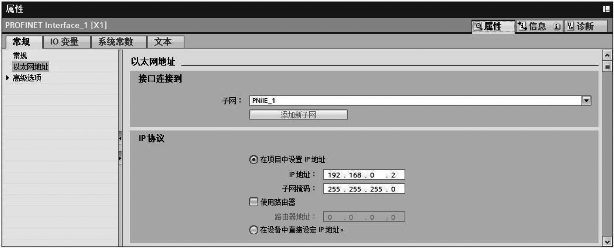
图9.34 触摸屏的以太网接口属性
对图9.24所示的模拟量报警,还可以选中某条模拟量报警,在其属性对话框的“触发器”项中设置变量延迟和死区等。
2.PLC变量定义
根据工程要求,对PLC内部资源进行分配,即定义所用的输入、输出及中间变量,具体变量表格如表9.1所示。
表9.1 I/O资源分配表
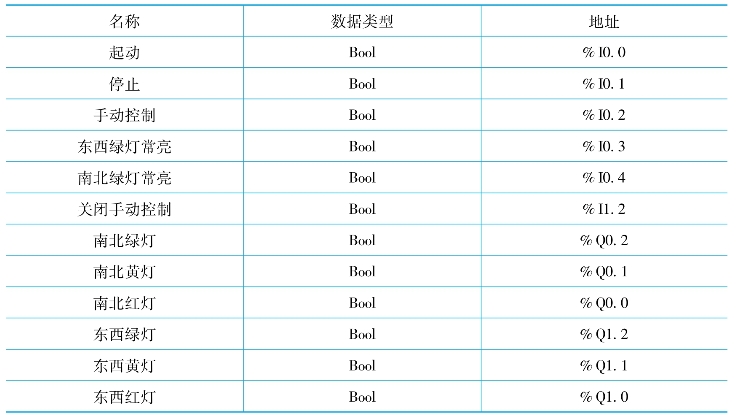
3.触摸屏画面组态
(1)触摸屏画面规划。
拟设计如图9.35所示的主画面和如图9.36所示的手动控制画面。在主画面中,通过“起动”按钮可以起动交通灯控制系统,通过“停止”按钮可以停止系统的工作,画面可以显示当前时间及交通灯的状态。进入手动控制界面可以实现交通灯的手动控制。
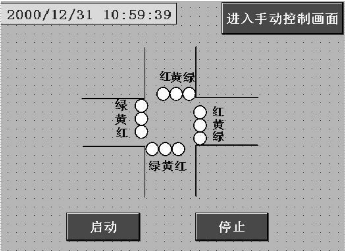
图9.35 主画面
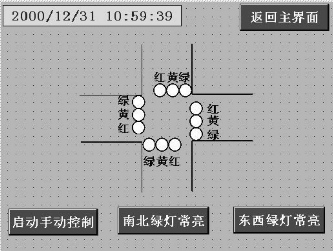
图9.36 手动控制画面
(2)触摸屏画面编辑。
①画出路口和信号灯。
利用工具箱中基本元素下的线和圆,画出十字路口简图。
对于交通灯的亮灭,采用颜色变化表示。如图9.37所示为新建圆的外观动画设置,在变量栏选取PLC变量“东西红灯”,并在“范围”栏,设置其背景色和边框颜色,针对信号灯的不同状态组态成不同的效果,就可以实现如图9.38所示的交通灯状态变化。
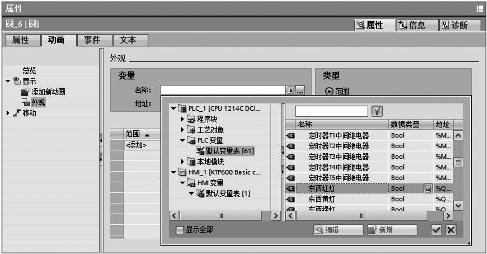
图9.37 外观控制变量关联

图9.38 外观颜色变化设置
②添加文本。
在文本属性对话框中输入文本字,设置字体,并在外观中设置字体颜色等,具体如图9.39所示。
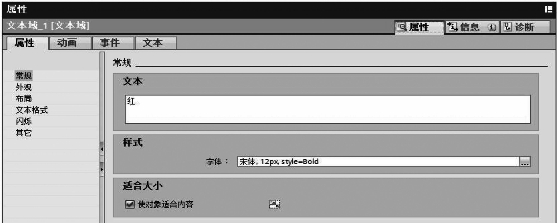
图9.39 文本属性设置
③添加日期时间。
在日期时间域属性对话框中勾选“显示日期”和“显示时间”项,并将类型模式保持为“输出”。具体如图9.40所示。(www.daowen.com)
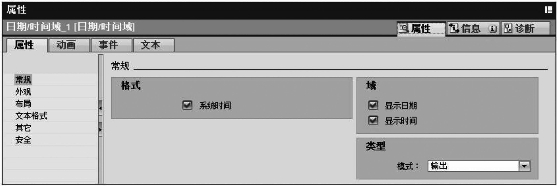
图9.40 日期时间域属性设置
④添加主画面按钮。
在本案例中,选择两个按钮作为对交通灯控制系统的起动和停止控制之用。如图9.41所示设置按钮的相关属性。
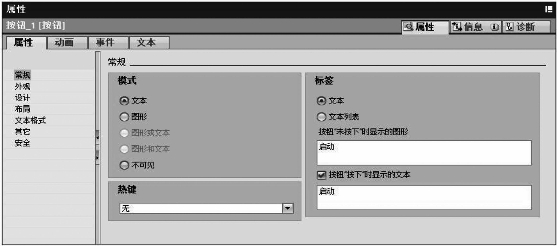
图9.41 按钮属性设置
在触摸屏中,实现模拟真实按钮,需要对“按钮”元素进行相关“事件”定义。如图9.42所示,本案例中选择“置位位”函数,并在变量处关联对应的PLC变量,就可实现按钮按下时将PLC相关变量置位。同样方法可以设置按钮释放时,将PLC变量复位。
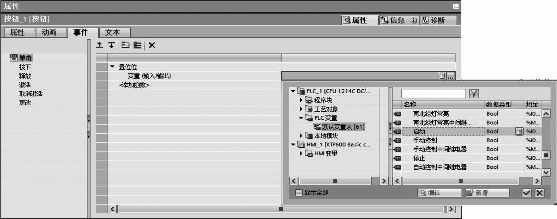
图9.42 按钮关联变量选择
本案例中从主画面进入手动控制画面,只有相应权限的人才能进入操作。对“用户组”的设置,如图9.43所示。对“用户”的设置,进行如图9.44所示,添加用户wang、yu、li和zhang,设置用户登录密码为1234567。
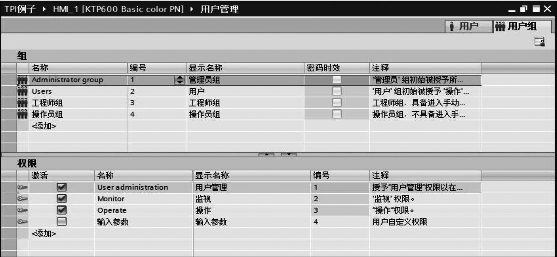
图9.43 用户组设置
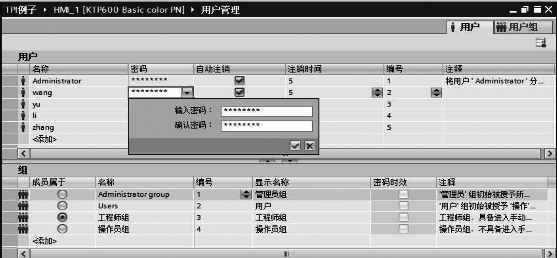
图9.44 用户及密码设置
按照之前操作设置按钮属性,在其文本标签中输入“进入手动控制”字符,在事件单击中,点击“添加”选择“激活屏幕”函数,并在“画面名”项中选择“画面_2”,如图9.45所示。
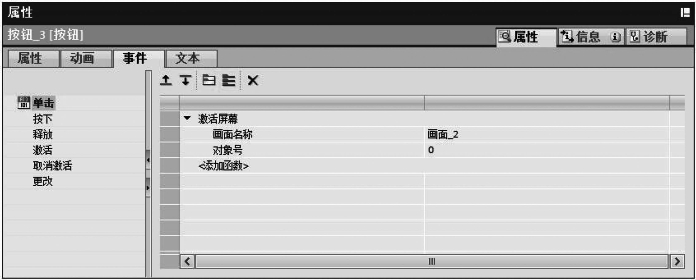
图9.45 屏幕切换设置
单击按钮属性中的安全项,在运行系统安全性的权限中,选择自定义的“输入参数”权限,如图9.46所示。
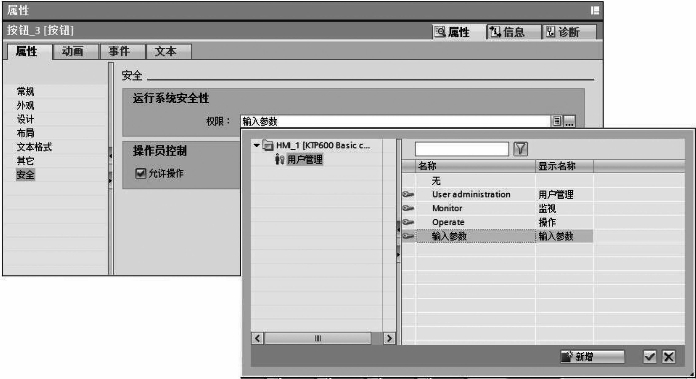
图9.46 按钮安全权限设置
⑤添加手动控制画面按钮。
按照与主界面中所用的相似方法,在手动画面中设置时间日期域、“起动手动控制”按钮、“南北绿灯常亮”按钮和“东西绿灯常亮”按钮。对于“返回主界面”按钮,在其属性对话框的单击事件中,添加“注销”系统函数,用于注销登录用户,具体过程如图9.47所示。
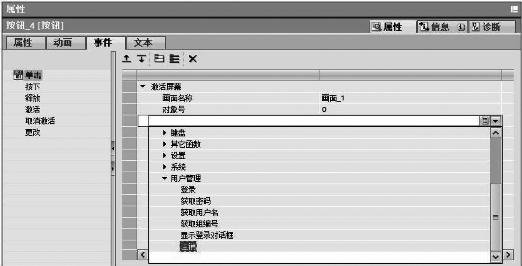
图9.47 添加“注销”系统函数
(3)触摸屏画面运行系统设置。
双击项目树中的“运行系统设置”项,进入如图9.48所示的画面。在运行系统设置中主要可以设置起始画面。本案例在画面设置中选择起始画面为“画面1”。
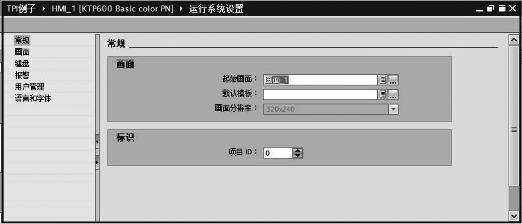
图9.48 设置起始画面
(4)触摸屏程序模拟。
对于触摸屏组态,TIA软件提供了模拟功能,通过“在线”→“仿真”→“起动”进行触摸屏仿真,经单击确定后,可得到如图9.49、图9.50所示的模拟画面。
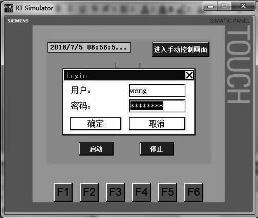
图9.49 模拟画面一
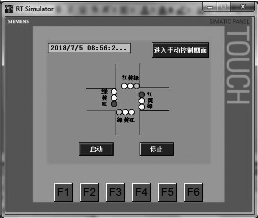
图9.50 模拟画面二
免责声明:以上内容源自网络,版权归原作者所有,如有侵犯您的原创版权请告知,我们将尽快删除相关内容。







